Når du prøver å spille av en musikk- eller videofil gjennom Windows Media Player (WMP), får du en feil ved serverkjøring, og noen ganger spilles ikke mediefilen av?
Mange Windows-brukere rapportererServerkjøring mislyktes(0x80080005), selv å installere Windows Media Player på nytt løste ikke problemet.
Årsakene kan variere, for eksempel fil- eller systemproblemer, ødelagte DLL-filer, motstridende tredjepartsprogramvare eller feil oppdateringer (som gjør at WMP ikke gjenkjenner filtypen osv.).
Uansett hva den eksakte årsaken er, gir denne artikkelen deg raske og effektive løsninger påLøs Windows Media Player Server Execution Failed Feil på Windows 10.
Innhold
- 0.1 Windows Media Player-serverkjøring mislyktes
- 0.2 Avslutt Windows Media Player-prosessen i Task Manager
- 0.3 Deaktiver Windows Media Player Network Sharing Service
- 0.4 Registrer jscript.dll og vbscript.dll
- 0.5 Installer Windows Media Player på nytt
- 0.6 Feilsøk kjøring av Windows Store-apper
- 1 Å hei, hyggelig å møte deg.
Windows Media Player-serverkjøring mislyktes
Noen ganger kan en virus-malware-infeksjon i en datamaskin ødelegge registerfiler og kan føre til at serverkjøring mislykkes.Derfor anbefaler vi at du skanner datamaskinen med et oppdatert antivirusprogram.
Filen du prøver å åpne kan være skadet på grunn av en ufullstendig nedlasting eller overføring, prøv å åpne filen med en annen mediespiller som VLC og sjekk.
Tredjepartsapplikasjoner kan også forstyrre Windows Media Player og utløse en "Server execution failed"-feil, utfør en ren oppstart og sjekk om det hjelper.
Avslutt Windows Media Player-prosessen i Task Manager
Start med å åpne oppgavebehandlingen, og avslutt deretter WMP-prosessen, noe som vil hjelpe hvis prosessen blir sittende fast og forårsaker feil ved serverkjøringen.
- Trykk på Shift- og Ctrl-tastene samtidig, og trykk deretter på Esc-tasten for å åpne Oppgavebehandling.
- Rull ned og finn Windows Media Player under Prosesser-ruten.
- Klikk deretter på "Avslutt oppgave" i nedre høyre hjørne.
- Sjekk nå om Windows Media Player kan åpnes.
Deaktiver Windows Media Player Network Sharing Service
Windows Media Player Network Sharing Service brukes til å dele Windows Media Player-biblioteket med andre nettverksspillere og medieenheter ved hjelp av Universal Plug and Play.Så vi bruker ikke noe nettverk, prøv å deaktivere denne tjenesten og se om det hjelper å løse problemet.
- Trykk på Windows-tasten + R, skrivservices.msc, klikk deretter OK,
- Dette vil åpne Windows Services-konsollen,
- Rull ned og finn Windows Media Player Network Sharing Service.
- Høyreklikk på den og klikk på Egenskaper.
- Under Generelt-ruten setter du oppstartstype til Deaktivert.Klikk deretter OK.
- Start datamaskinen på nytt og sjekk om du kan åpne Windows Media Player.
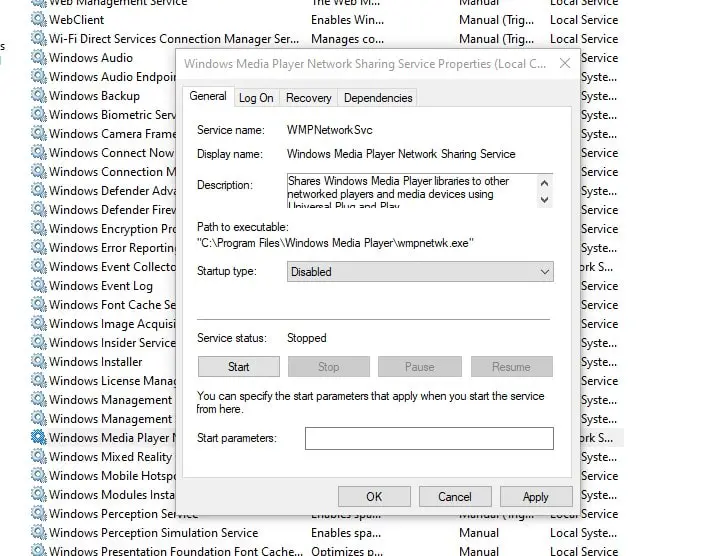
Registrer jscript.dll og vbscript.dll
Som nevnt før, kan korrupte DLL-filer forårsake "Windows Media Player Server Execution Failure", la oss prøve å registrere dem på nytt og se om det hjelper å løse problemet.
- Skriv inn startmenysøkcmd,Høyreklikk ledetekst og velg Kjør som administrator.
- Klikk Ja når du blir bedt om det av brukerkontokontroll.
- Typeregsvr32 jscript.dllOg trykk Enter.Klikk OK når du er ferdig.
- Deretter skriver duregsvr32 vbscript.dllOg trykk Enter.Klikk OK når du er ferdig.
- Lukk ledetekstvinduet og start PC-en på nytt
- Sjekk nå om Windows Media Player kan åpnes.
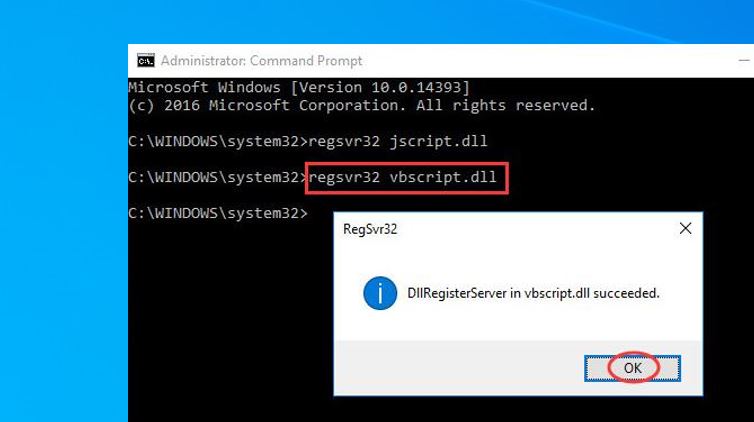
Installer Windows Media Player på nytt
Trenger fortsatt hjelp, prøv å installere Windows Media Player på nytt ved å følge trinnene nedenfor, som bør hjelpe de fleste brukere med å løse andre problemer med Windows Media Player.
- Trykk på Windows-tasten + R, skrivappwiz.cpl, klikk deretter OK,
- Dette åpner vinduet Programmer og funksjoner
- Klikk på koblingen "Slå Windows-funksjoner på eller av" til venstre,
- bla ned og finnmediefunksjon, utvide den
- Fjern merket for Windows Media Player og klikk på OK.
- Dette vil slå av eller avinstallere Windows Media Player-funksjonen fra enheten når den er ferdig med å starte datamaskinen på nytt.
- Prøv nå å installere Windows Media Player på nytt fra (appwiz.cpl) Windows-funksjonsvinduet.Velg deretter alternativet Windows Media Player og klikk på OK-knappen.
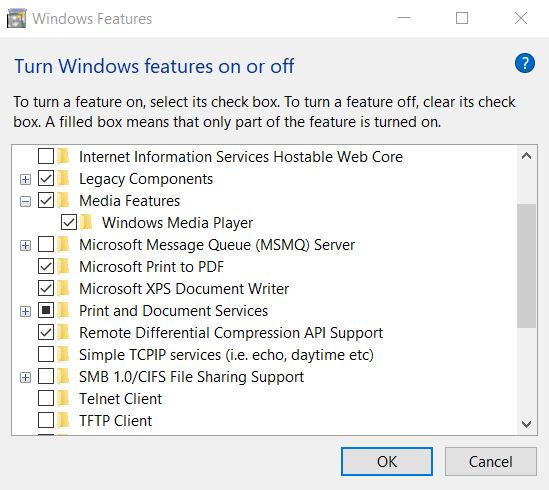
Feilsøk kjøring av Windows Store-apper
Kjør også feilsøkingsprogrammet for Windows Store-appen, som kan hjelpe med å identifisere og løse problemer.
- Trykk på Windows-tasten + I for å åpne Innstillinger, klikk deretter på Oppdater og sikkerhet,
- Gå til fanen "Feilsøking" til venstre og klikk på de andre feilsøkingslenkene (se bildet nedenfor)
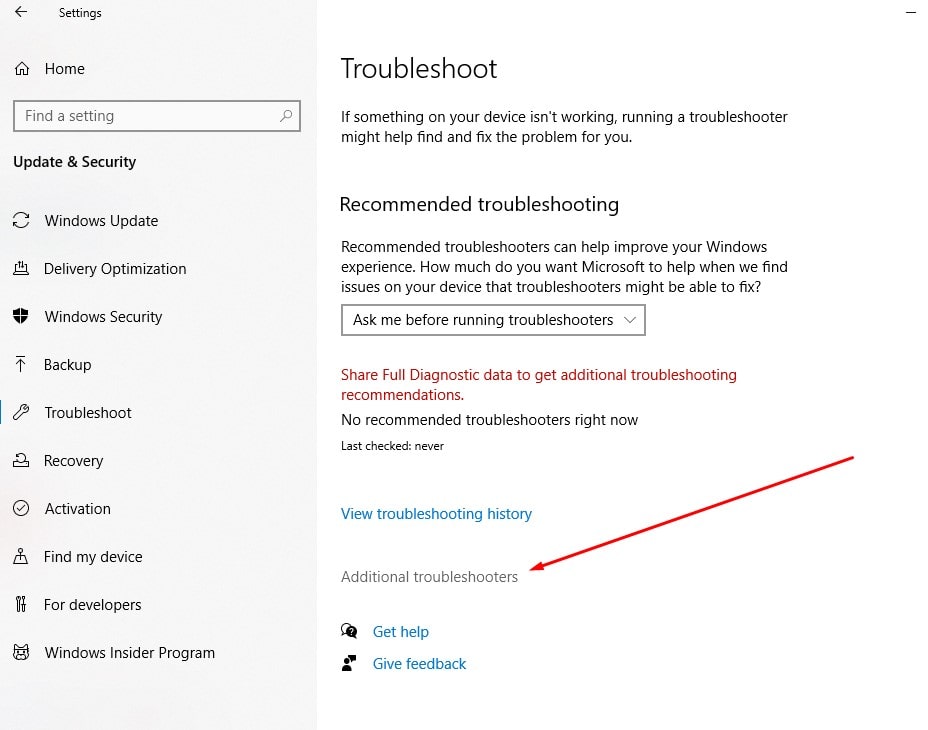
- Finn Windows Store-appen, velg den og klikk på Kjør feilsøkingsprogrammet,
- Etter at diagnoseprosessen er fullført, start PC-en på nytt og kontroller om mediespilleren fungerer som forventet.
Noen Windows-brukere rapporterte også at aktivering av den skjulte administratorkontoen hjalp dem med å løse problemet.
Bidro disse løsningene til å fikse Windows Media Player-serverkjøringsfeil på Windows 10?Gi oss beskjed i kommentarene nedenfor.
Les også:
- Løst: "COM Surrogate har sluttet å virke" i Windows 10, 8.1 og 7
- Windows 10 gir kanskje ikke raske tips for å fikse DNS-servere
- Slik gjør du din Windows 10-datamaskin rask og effektiv (9 enkle trinn)
- Hvordan flytte Steam-spill til en annen stasjon uten å laste ned på nytt

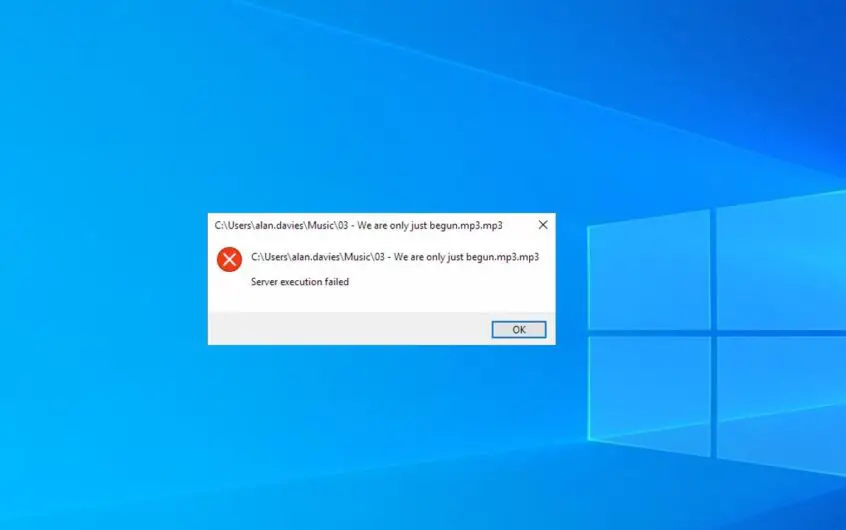




![[Fiks] Microsoft Store kan ikke laste ned apper og spill](https://oktechmasters.org/wp-content/uploads/2022/03/30606-Fix-Cant-Download-from-Microsoft-Store.jpg)
![[Fiks] Microsoft Store kan ikke laste ned og installere apper](https://oktechmasters.org/wp-content/uploads/2022/03/30555-Fix-Microsoft-Store-Not-Installing-Apps.jpg)

